Office 2010 리본을 사용자 지정하는 방법

어쨌든, 스타일은 분명히 성공했습니다Office 2010 출시와 함께 Microsoft는 몇 가지 조정 만 추가해도 리본의 길을 계속 이어 갔기 때문에 충분합니다. 예를 들어, File (파일) 버튼은 BACK (감사합니다)이므로 사람들은 더 이상 PRINT (인쇄) 버튼을 찾지 않아야합니다 !!! 안녕하세요 !!! 개인적으로 저는 리본을 좋아합니다. Office에서 다양한 명령을 빠르게 탐색 할 수 있으며 모든 것이 더 논리적입니다. 그러나 2007 버전의 가장 큰 불만 중 하나는 모든 것을 찾기가 너무 어렵다는 것입니다. Office 2010에서는 FILE 버튼만으로 "즉시 사용 가능한"기능이 크게 향상 될 것으로 생각합니다. 그러나 더 좋은 소식은 Office 2010을 사용하면 원하는 방식으로 리본을 완전히 사용자 지정하는 것이 훨씬 쉽다는 것입니다. 한 번 보자!
기본적으로 Office 2010 리본의 레이아웃은 2007 년에 비해 깔끔하고 체계적으로 정리되어 있습니다. 파일 가장 왼쪽에있는 탭은 모든 Windows 앱 (저장, 인쇄, 공유 등)에서 사용했던 이전의 모든 기존 명령을 제공합니다. 집 탭에는 필요한 모든 서식 옵션과 몇 가지 추가 메뉴 항목이 있습니다. 리본 아래로, 각 후속 탭에는 적절하게 구성된 동작 및 명령이 포함됩니다.
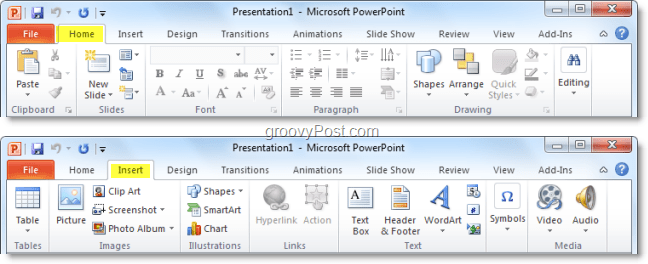
그러나 때때로 당신은에서 하나의 명령을 사용하여 자신을 찾을 수 있습니다 디자인 탭한 다음 나머지 시간의 90 %를 집 탭. 명령을 바꿔서 귀중한 시간을 절약하거나 전체를 만들 수 있습니다. 엔ew 리본 필요한 모든 것을 갖추고 있습니다. 방법은 다음과 같습니다.
Office 2010 리본을 사용자 지정하는 방법
1. Office 2010 응용 프로그램에서Word, Excel, Outlook 등) 딸깍 하는 소리 파일 그리고 고르다 옵션.
노트 : 이 예에서는 파워 포인트 Word 2010 또는 다른 Office 2010 앱을 사용하는 경우 약간의 차이가있을 수 있습니다.
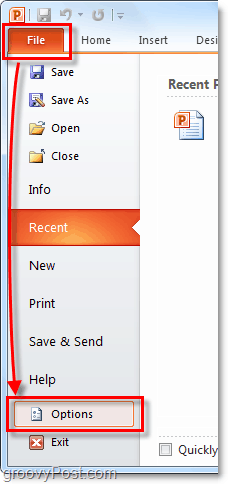
2. 에서 옵션 메뉴 딸깍 하는 소리 리본 사용자 화.
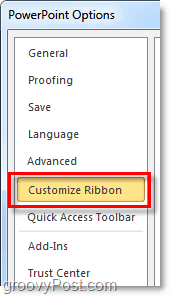
3. 사용자 정의 창.
새로운 리본은 수퍼 커스터마이즈가 가능합니다. 여기 당신이 할 수있는 것들이 있습니다 :
- 그룹에 명령을 추가하십시오.
- 어떤 탭이 어떤 순서로 표시되는지 변경하십시오.
- 새 탭을 추가하십시오.
- 탭 안에 새 그룹을 만듭니다.
- 탭 그룹이 나타나는 순서를 변경하십시오.
이러한 작업 중 일부는 비교적 자명 한 내용이지만 시작하기 위해 간단한 소개를하겠습니다.
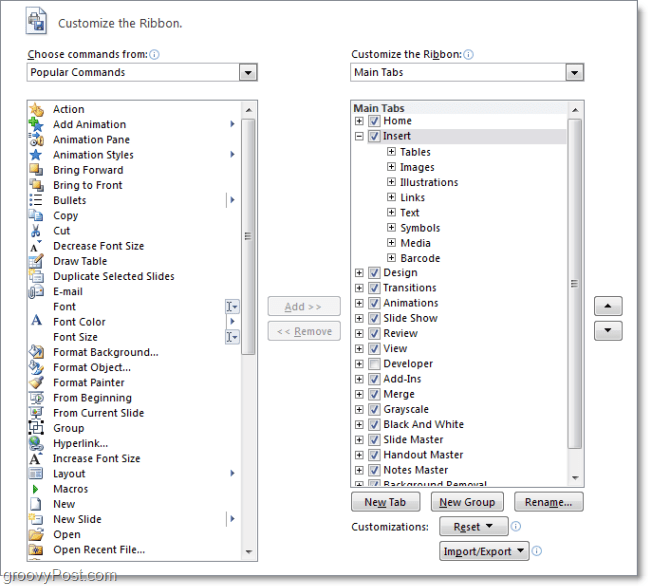
4. 사용자 지정 리본을 만드는 첫 번째 단계는 새로운 탭. 딸깍 하는 소리 그만큼 새로운 탭 버튼을 클릭하십시오.
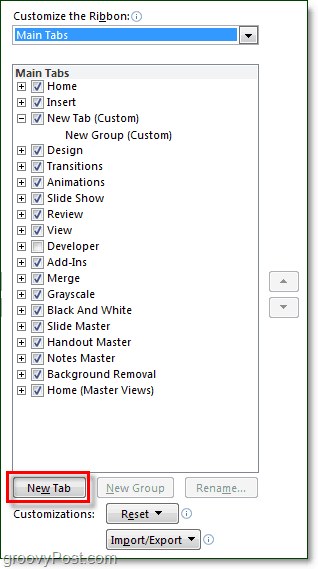
4.b 이 탭을 그대로 비워두면 현재 상태가 리본에 즉시 반영되어 비워집니다.
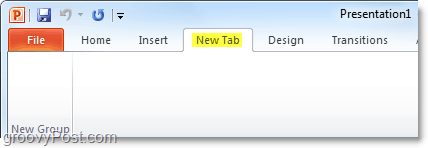
5. 다음으로 몇 가지 명령을 추가하겠습니다. 에 오른쪽 창 옵션 메뉴에서 딸깍 하는 소리 그만큼 그룹 그 밑에 탭 당신은 방금 만들었습니다. 일단 그렇게하면 고르다 왼쪽 열의 조치 딸깍 하는 소리 더하다.
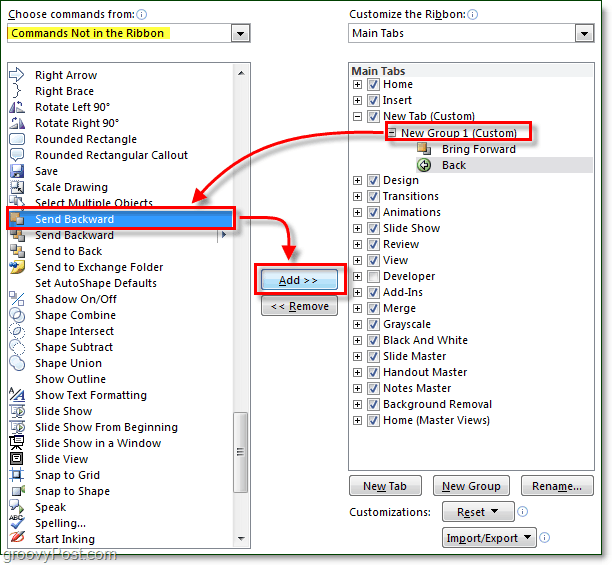
6. 탭 내에서 여러 그룹을 사용하여 구성하는 것이 좋습니다. 딸깍 하는 소리 새로운 그룹 오른쪽 패널에서 일을 체계적으로 유지하고 혼란을 피하려면 이름 바꾸기 그룹 및 탭.
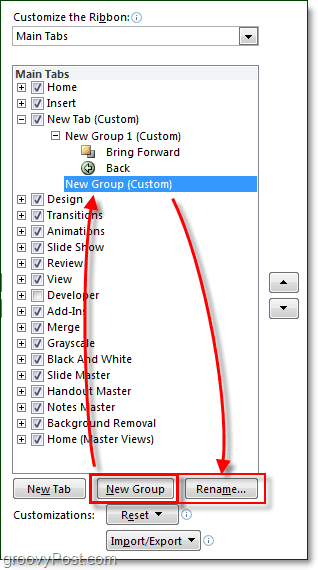
7. 이름 바꾸기 창에는 선택할 수있는 구색 아이콘이 있습니다. 유형 이름으로 딸깍 하는 소리 승인.
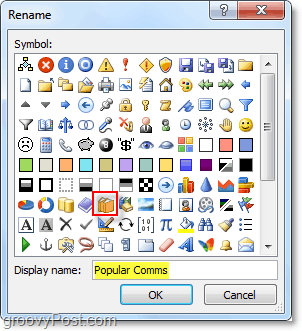
7.b 나중에 나중에“무엇을Office 2010 리본의 탭 및 그룹 아이콘은 무엇입니까?”입니다. 특정 그룹을 빠른 실행 도구 모음에 추가하면 아이콘이 표시됩니다. (Office 응용 프로그램 창의 왼쪽 상단에 위치)
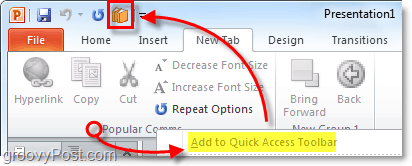
8. 이제 새로운 리본 탭에 내용이 추가되었으므로 내용을 살펴 보겠습니다. 고르다 그만큼 탭 또는 그룹 상자 측면의 화살표를 사용하여 위 또는 아래로 이동하십시오.
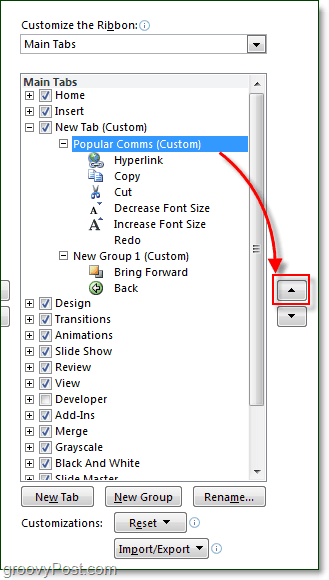
그것은 리본 사용자 정의를 요약합니다. 물론 리본을 만드는 방법을 알았으므로 Office 2010에서 제공되는 미리 만들어진 리본을 항상 편집하고 편집하여 내장 리본을 더욱 유용하고 사용자 친화적으로 만들 수 있습니다.
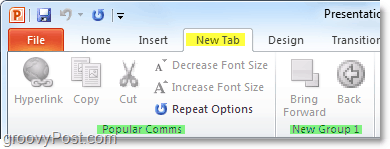









![MSDN을 통해 다운로드 할 수있는 Microsoft Office 2010 RTM [groovyDownload]](/images/download/microsoft-office-2010-rtm-available-via-msdn-for-download-groovydownload.png)
코멘트를 남겨주세요